Šī opcija tagad ir pieejama visiem Edge Canary lietotājiem
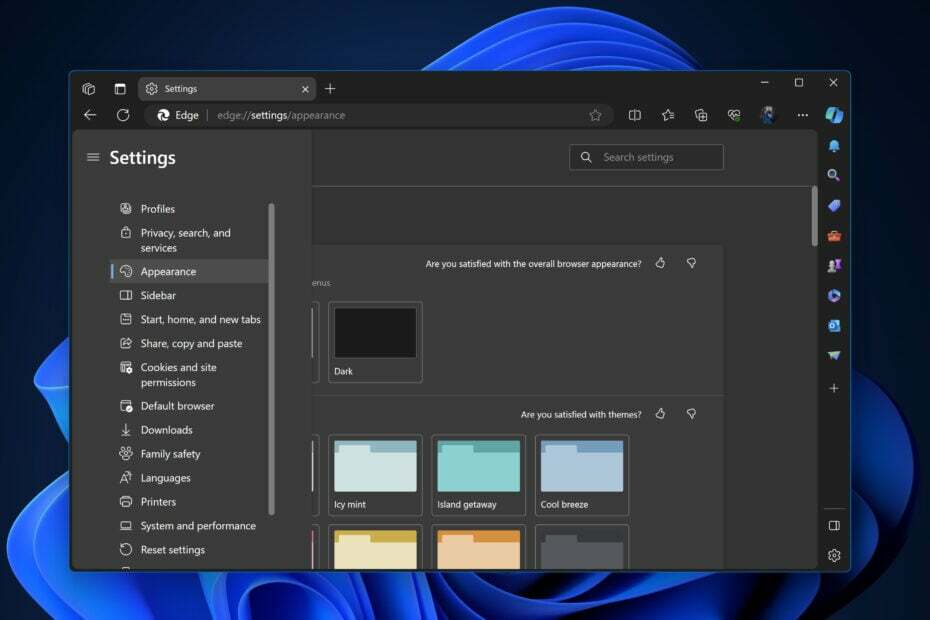
Sekojot Edge 119 izlaišana, Microsoft ir pievienojis iebūvētu krāsu atlasītāju Edge motīvu sadaļai Edge 120. Jaunajā atjauninājumā ir iekļautas dažas pielāgošanas opcijas, kas ir ilgi gaidītas un pieprasītas Atsauksmju centrs, pielāgotās tēmas ir vissvarīgākās. Funkcija joprojām ir paslēpta, taču šobrīd to varat iespējot Kanāriju salās.
Pašlaik ir daudz tēmu, no kurām izvēlēties Edge papildinājumu veikals. Varat mainīt pārlūkprogrammas izskatu pat ar motīviem no Chrome interneta veikals, un Edge ir vairāk nekā ducis krāsu motīvu. Taču, salīdzinot ar Chrome, Edge trūkst motīvu krāsu atlasītāja.

Izmantojot Edge 120, Microsoft pievieno šo krāsu atlasītāju motīviem. Tā lietotāja interfeiss ir minimāls, taču varat lietot jebkuru krāsu, iestatot vērtības R, G, B, H, S, L vai HEX. Kad esat atlasījis krāsu, Edge lieto šo motīvu pārlūkprogrammas rāmja un rīkjoslas augšdaļā.
Ja vēlaties iespējot iebūvēto krāsu atlasītāju motīviem programmā Microsoft Edge, veiciet tālāk norādītās darbības.
- Aizvērt Kanārija mala.
- Ar peles labo pogu noklikšķiniet uz tā saīsnes un atlasiet Īpašības.
- Iekš Mērķis laukā, nospiediet atstarpes taustiņu un izmantojiet šo komandu
--enable-features=msSettingsThemesColorPicker - Klikšķis labi un pieteikties.
Kā tos pielāgot programmā Microsoft Edge?
Noteikti palaidiet Microsoft Edge, izmantojot iepriekš rediģēto saīsni.
- Programmā Edge noklikšķiniet uz trīs punkti augšējā labajā stūrī un atlasiet Iestatījumi > Izskats.
- Zem Pielāgot izskatu > Motīvs, klikšķiniet uz Izvēlieties krāsu.
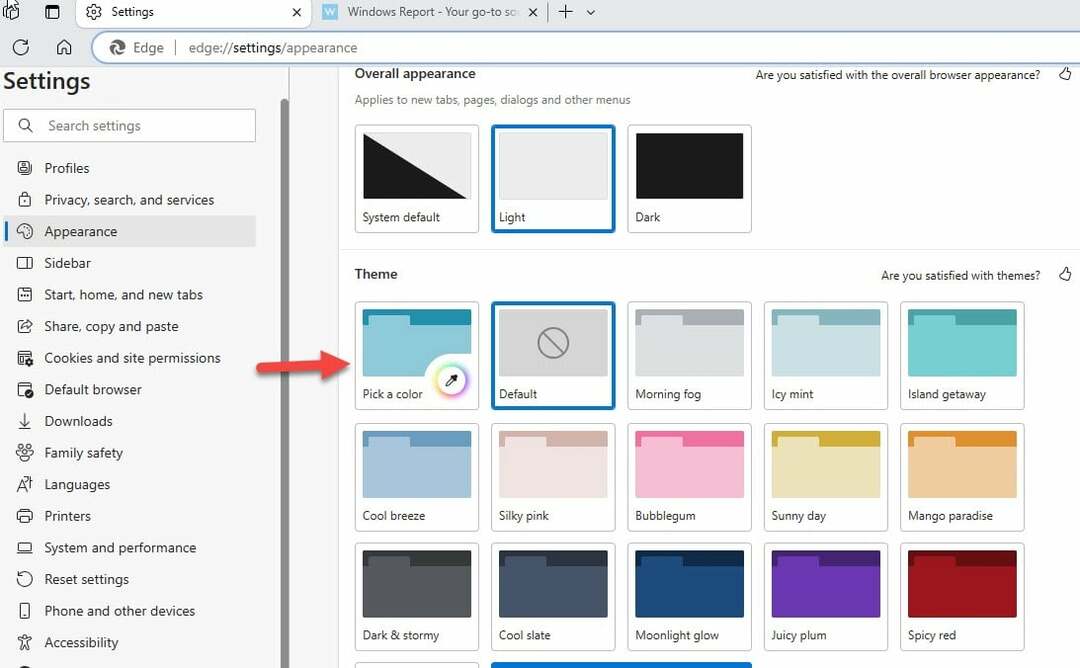
- Izvēlieties vajadzīgo krāsu un atlaidiet peles kreiso taustiņu, lai lietotu šo krāsu pārlūkprogrammā Edge. Lai to vēlreiz mainītu, atveriet krāsu atlasītāju un izvēlieties citu.

- Varat atjaunot noklusējuma vai citu motīvu, kas nav automātiski ģenerēts motīvs, noklikšķinot uz attiecīgās opcijas.

Un tas arī viss. Varat izbaudīt savu pielāgoto motīvu vai mainīt to, izmantojot jauno krāsu atlasītāju. Lai gan šobrīd tas nav tik sarežģīti, tas var piedāvāt pienācīgu personalizācijas līmeni. Nākamajos Edge laidienos mēs sagaidām daudz izsmalcinātāku pielāgojumu kopu.
Cik bieži jūs maināt pārlūkprogrammas izskatu? Noteikti dalieties savā atbildē komentāru sadaļā, un mēs turpināsim sarunu.


